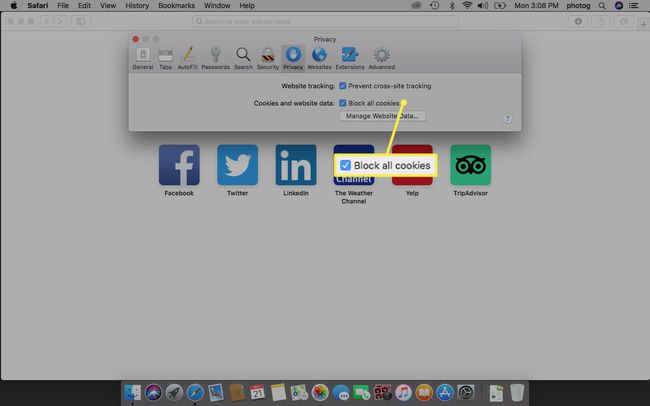Cómo habilitar las cookies en su navegador
Qué saber
- Cada navegador funciona de forma un poco diferente; Las instrucciones también pueden variar según el escritorio vs. móvil.
- Las cookies están habilitadas de forma predeterminada en Chrome para iPad, iPhone y iPod touch; la mayoría de los navegadores te permiten elegir.
Este artículo explica cómo habilitar las cookies en Google Chrome, Firefox, Microsoft Edge, Internet Explorer y Safari. Puedes elegir deshabilitar cookies en lugar de.
Cómo habilitar las cookies en Chrome para iOS y Android
Eres bueno a bueno en dispositivos iOS; Chrome habilita automáticamente las cookies para usted. (No puede desactivarlos, así que no se moleste en intentarlo).
Siga los pasos a continuación para habilitar las cookies en Chrome para Android.
-
Ve a la esquina superior derecha de Chrome y toca el tres puntos.
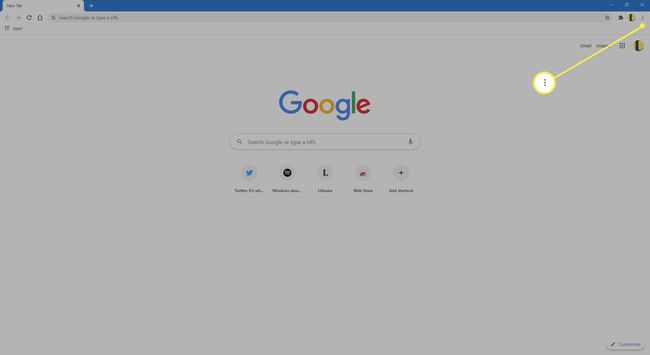
-
Grifo Ajustes.
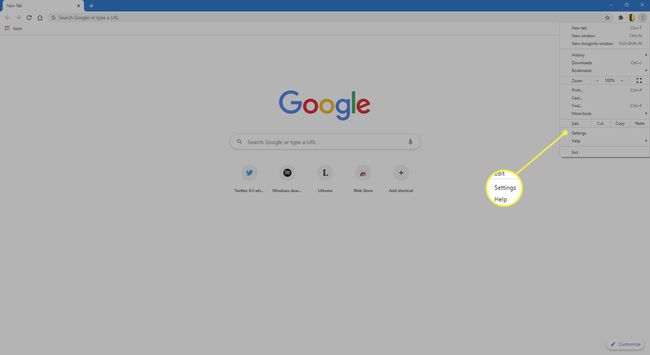
-
Desplácese hacia abajo hasta Avanzado y toque Configuración del sitio.
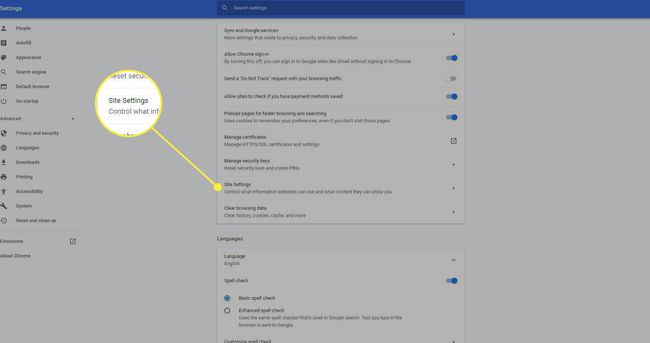
-
Grifo Cookies y datos del sitio.
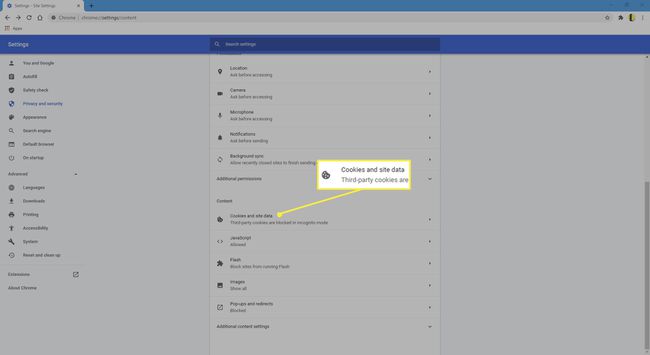
-
Seleccione Permitir todas las cookies.
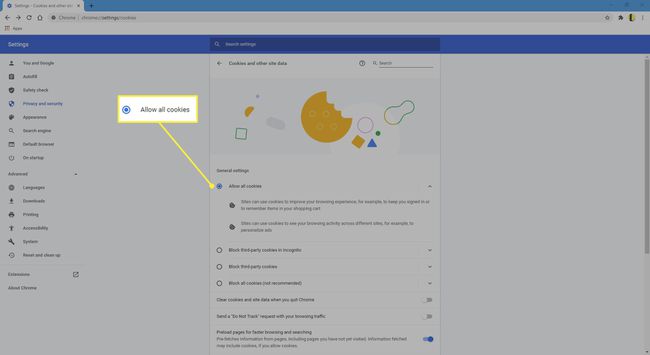
Selecciona el Bloquear cookies de terceros para evitar que los anunciantes seguimiento de su comportamiento en línea.
¿No usas Chrome? Aprenda a habilitar las cookies en otros navegadores de Android.
Cómo habilitar cookies en Google Chrome para computadoras de escritorio y portátiles
Para habilitar las cookies en Chrome para Windows, Mac, Linux y Chromebooks:
-
Ve a la barra de direcciones de Chrome e ingresa chrome: // configuración / contenido / cookies.
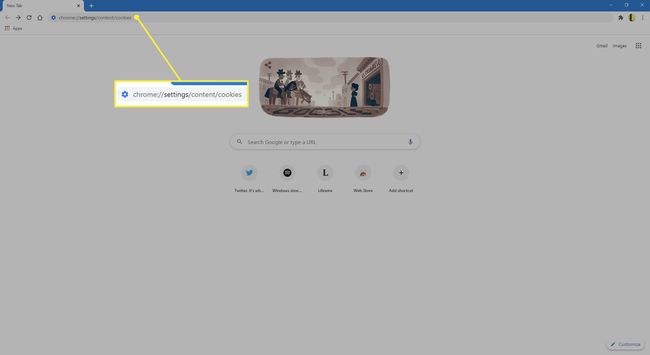
-
Enciende el Permitir que los sitios guarden y lean datos de cookies palanca.
Para bloquear las cookies de sitios web específicos, vaya a la Cuadra sección y seleccione Agregar. Luego, ingrese las URL que desea incluir en la lista de bloqueo (actualmente llamada lista negra).
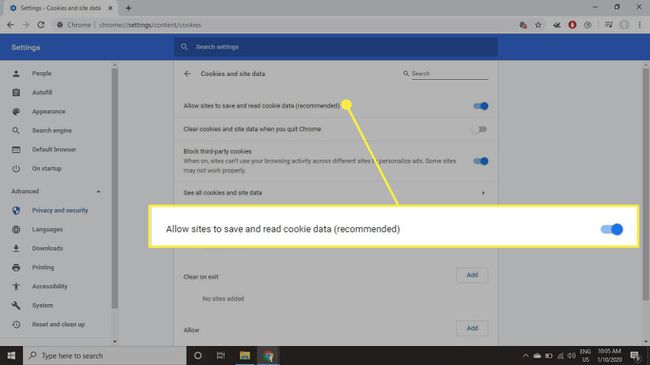
Cómo habilitar las cookies en Mozilla Firefox
Para habilitar las cookies en la versión de escritorio de Firefox:
-
Ve a la barra de direcciones de Firefox e ingresa acerca de: preferencias.
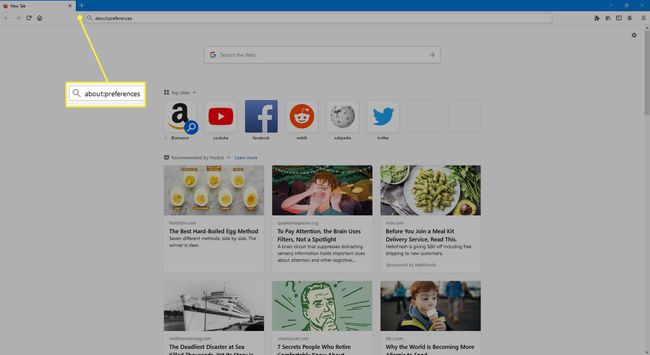
-
Vaya al panel de menú de la izquierda y seleccione Privacidad y seguridad.

-
Desplácese hacia abajo hasta Cookies y datos del sitio sección y borre la Elimina las cookies y los datos del sitio cuando Firefox está cerrado casilla de verificación.
Seleccione Administrar permisos para bloquear o permitir cookies para sitios específicos.
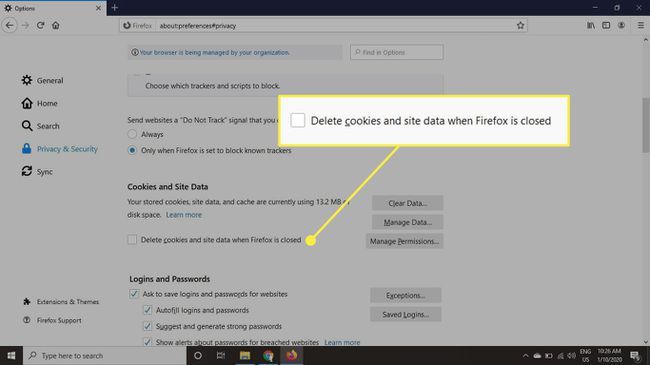
Cómo habilitar las cookies en Mozilla Firefox para iOS
Para habilitar las cookies en Firefox en un iPhone o iPad:
Abra Firefox y toque Menú (las tres líneas horizontales).
Grifo Ajustes.
Desplácese hacia abajo y toque Gestión de datos.
-
Enciende el Galletas palanca.
En Firefox para Android, toque Menú > Ajustes > Intimidad > Galletas. Seleccione Activado para permitir todas las cookies. Seleccione Habilitado, excluidas las cookies de seguimiento para permitir las cookies de los sitios web que visita. Seleccione Habilitado, excluyendo a terceros para permitir cookies regulares pero no cookies publicitarias.
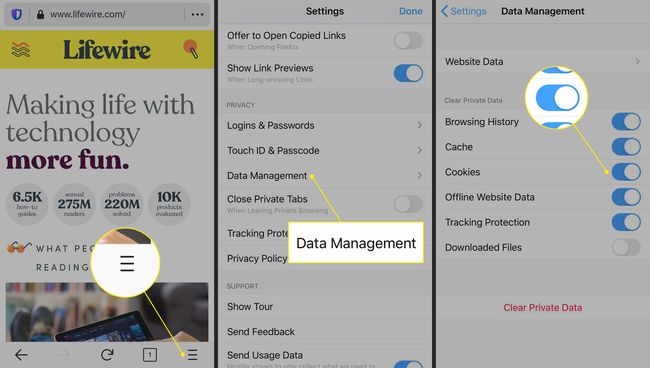
Cómo habilitar las cookies en Microsoft Edge
Para habilitar las cookies en el navegador Edge en un escritorio:
-
Vaya a la esquina superior derecha y seleccione Configuración y más (los tres puntos). Luego, seleccione Ajustes.
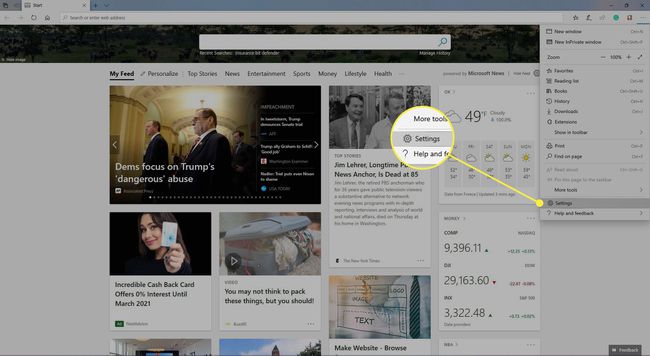
-
Vaya al panel de menú de la izquierda y seleccione Permisos del sitio. Luego, ve al Permisos del sitio panel y elija Cookies y datos del sitio.
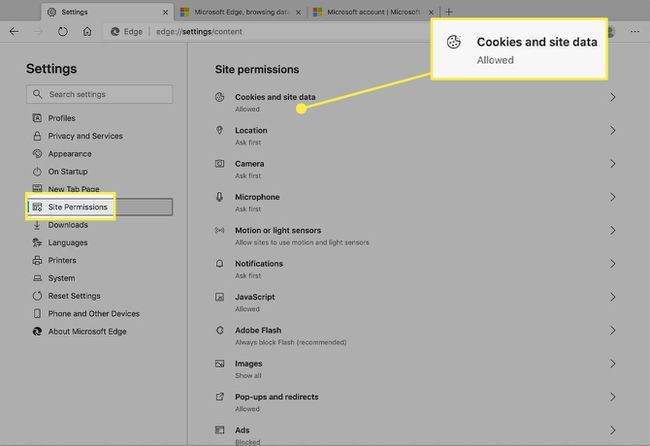
-
Enciende el Permitir que los sitios guarden y lean datos de cookies palanca.
Para bloquear las cookies de ciertos sitios, vaya al Cuadra sección y toque Agregar. Luego, ingrese la URL del sitio.
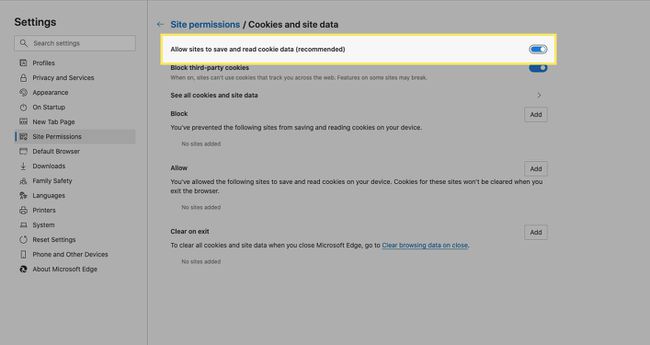
Cómo habilitar las cookies en Internet Explorer 11
Para permitir cookies en IE 11 en una computadora con Windows:
-
Vaya a la esquina superior derecha de IE y seleccione Ajustes (el icono de engranaje). Entonces escoge Opciones de Internet.
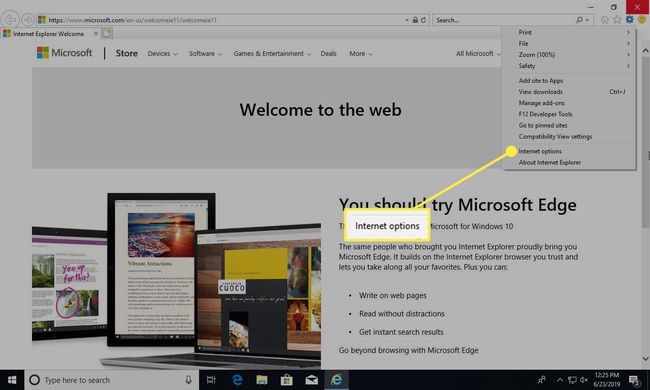
-
En el opciones de Internet cuadro de diálogo, vaya al Intimidad pestaña.
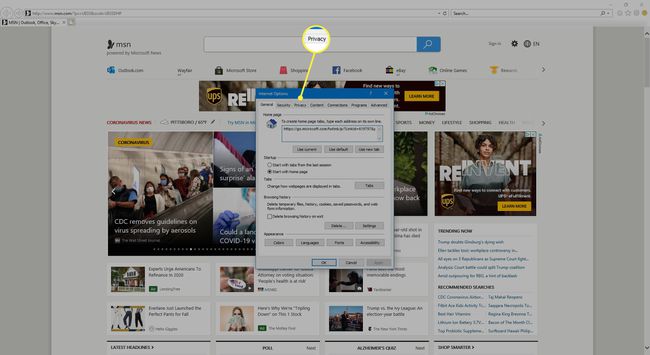
-
Seleccione Avanzado.
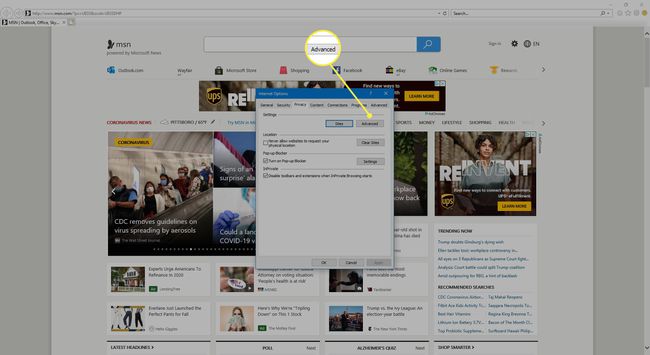
-
Bajo la Cookies de origen y Cookies de terceros secciones, seleccione Aceptar. Luego, seleccione OK.
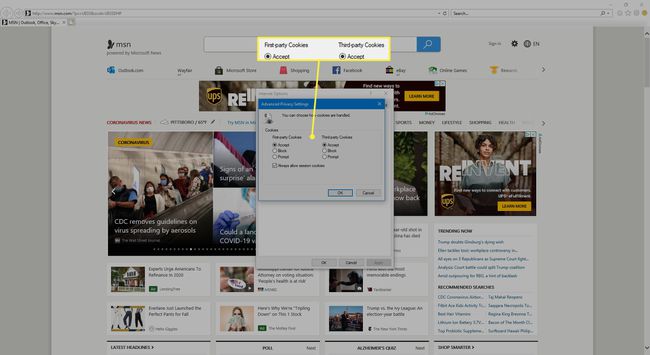
Cómo habilitar las cookies en Safari para iOS
Para permitir cookies en el navegador web iOS predeterminado:
Abra el dispositivo Ajustes aplicación.
Seleccione Safari.
-
Apaga el Bloquear todas las cookies palanca.
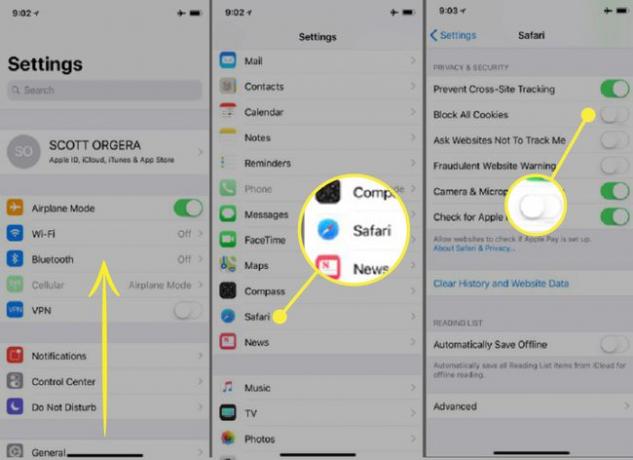
Cómo habilitar las cookies en Safari en una Mac
Para habilitar las cookies para Safari en una Mac:
-
Seleccione Safari > Preferencias.

-
Ve a la Intimidad pestaña.
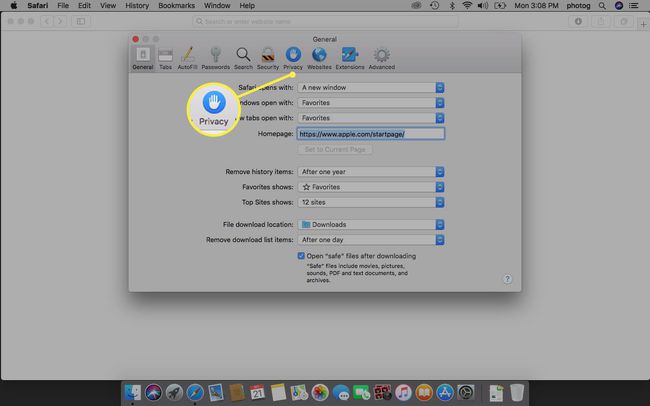
-
En el Cookies y datos del sitio web sección, borre la Bloquear todas las cookies casilla de verificación.